系统基地一键重装系统win7电脑开启自动锁屏功能的方法
更新时间:2016-09-17 09:59:22
作者:
系统基地一键重装系统win7电脑开启自动锁屏功能的方法?为了保护咱们ghost Win10系统下载的安全,不少用户都在自己的Win10专业版电脑中设置了系统密码,每当咱们需要登陆到Win10专业版或者是唤醒电脑的时候咱们都需要输入这个密码进行验证,验证之后咱们才可以正常的登陆到系统中,那么咱们的Win10专业版电脑如何是出于开启的状态怎么办呢?下面,小编就来讲述一下如何在Win10专业版电脑中开启自动锁屏的功能吧!
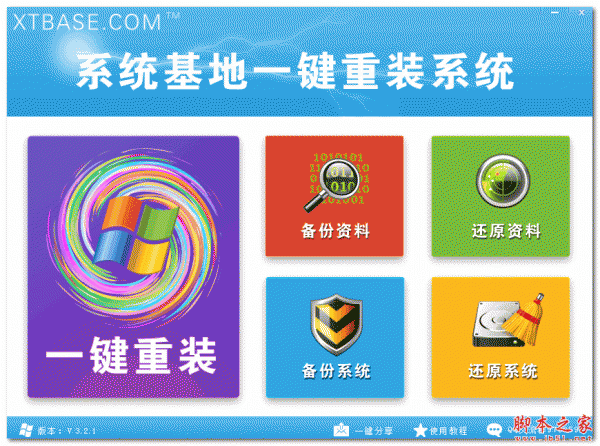
1.首先,咱们需要单击Win10专业版电脑的开始菜单,然后通过开始菜单进入到控制面板的界面中。
2.在打开的Win10专业版电脑的控制面板界面中,咱们点击进入到其中的电源选项中,之后就会出现如下图中所示的窗口了,之后,咱们点击左侧菜单中的“选择关闭显示器的时间”。
3. 之后,咱们就可以进入到“编辑计划设置”界面了,在“关闭显示器”一栏下拉选择电脑无操作自动关闭显示器的时间,然后点“保存修改”生效。
3.之后,咱们返回到电源选项窗口中,然后在左侧菜单中找到“唤醒时需要密码”选项并单击进入,之后咱们选择“需要密码”,然后点击保存修改即可。
系统重装相关下载
系统重装相关教程
重装系统软件排行榜
重装系统热门教程
- 系统重装步骤
- 一键重装系统win7 64位系统 360一键重装系统详细图文解说教程
- 一键重装系统win8详细图文教程说明 最简单的一键重装系统软件
- 小马一键重装系统详细图文教程 小马一键重装系统安全无毒软件
- 一键重装系统纯净版 win7/64位详细图文教程说明
- 如何重装系统 重装xp系统详细图文教程
- 怎么重装系统 重装windows7系统图文详细说明
- 一键重装系统win7 如何快速重装windows7系统详细图文教程
- 一键重装系统win7 教你如何快速重装Win7系统
- 如何重装win7系统 重装win7系统不再是烦恼
- 重装系统win7旗舰版详细教程 重装系统就是这么简单
- 重装系统详细图文教程 重装Win7系统不在是烦恼
- 重装系统很简单 看重装win7系统教程(图解)
- 重装系统教程(图解) win7重装教详细图文
- 重装系统Win7教程说明和详细步骤(图文)




